PCで保存された写真やインターネットからダウロードした写真などがいっぱいあるのでしょう。それぞれのきれいな写真をiPhoneに送って、周りの人に分かちあいたいときもあります。パソコンから写真をiPhoneに送る方法に関して言えば、iTunesを使って送るのでしょう。iTunesを起動>お使いのiPhoneを接続>デバイスアイコンの順にクリックして、「すべてのフォルダー」または「選択したフォルダー」を選択し、「適用」ボタンをクリックしてから、iPhoneに写真を送ることができます。
以上の方法は一般的ですが、今回は、もっと簡単な方法を紹介します。iTunesを使う代わりに「FonePaw DoTrans」を使ってパソコンの写真をiPhoneに送ることができます。2つのステップだけで効率的で送られます。iPhoneの画像をPCに送る初心者には便利でしょう。iPhoneに画像を送る方法は、以下のような流れになります。
PCからiPhoneに写真を送る方法
ステップ1.iPhoneをPCに接続する
まずダウンロードボタンをクリックして、「FonePaw DoTrans」をパソコンにダウンロードします。そして、iPhoneをケーブル経由でPCに接続し、「FonePaw DoTrans」を起動します。
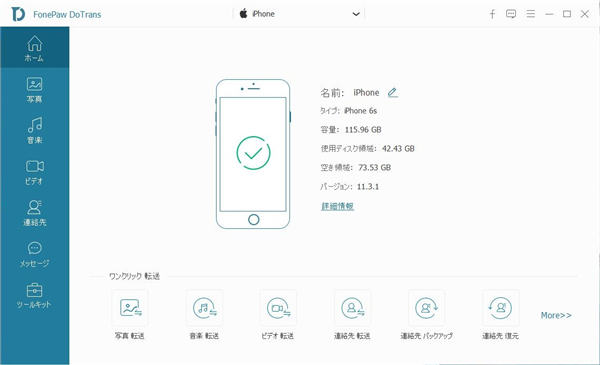
ステップ2.PCからiPhoneに写真を送る
「写真」と選択すると、画像を含むアルバム一覧が表示されます。「追加(+)」ボタンをクリックしてから「ファイルを追加」や「フォルダを追加」を選んでください。PCから転送したい写真を選択し、「開く」をクリックすれば、パソコンの写真をiPhoneに送ることができます。
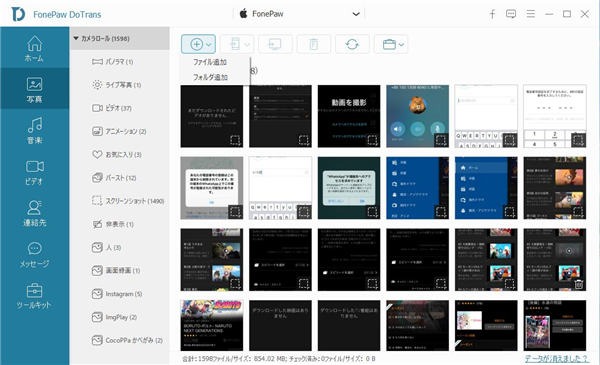
以上の2つのステップで、PCからiPhoneに写真を簡単に送ることができます。逆に、iPhoneの写真をパソコンに送りたいなら、「写真」→「PCへエクスポート」をクリックすれば、iPhoneの写真をパソコンに送ることもできます。
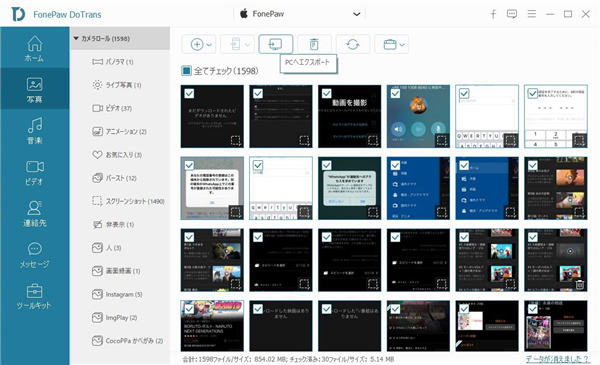
iPhone転送ソフトについて
「FonePaw DoTrans」は写真や画像だけではなく、動画・音楽・連絡先などのiPhoneデータの転送にも対応します。そしてiPhoneだけではなく、iPad・iPod touchなどのiOS端末のデータ転送にも対応します。もっと素晴らしい機能を体験したいなら、いまから試してみましょう!
 オンラインPDF圧縮
オンラインPDF圧縮 オンラインPDF圧縮
オンラインPDF圧縮


